Resimlerin Word'de yeniden görünmesini sağlamak için doğrulanmış çözümler
- bu Bu resim şu anda görüntülenemiyor Word'de hatayı çözmek zordur ve kelime işlemcinin tüm sürümlerini etkiler.
- Sorun genellikle Office 365 veya yanlış yapılandırılmış Word ayarlarıyla ilgili sorunlardan kaynaklanır.
- İşleri çalıştırmak için diğer çözümlerin yanı sıra görüntüyü yeniden ekleyin, donanım hızlandırmayı devre dışı bırakın veya Office 365'i onarın.
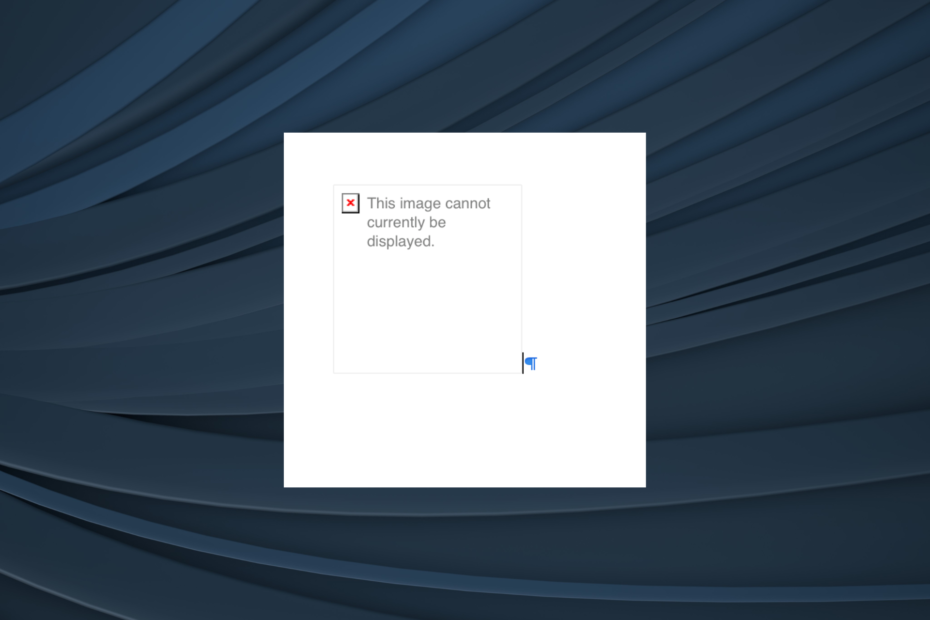
Bozulmuş Word belgelerinizden hiçbirini kaybetmeyin. Bu araç ciddi şekilde bozuk veya hasarlı .doc veya .docx dosyalarını onarın ve alın dosyalar ve bittiğinde tam bir rapor sunar. Şunları yapmak için kullanacaksınız:
- Tüm bozuk .doc ve .docx dosyalarını düzeltin Word 2007'ye kadar dosyalar
- Yazı tiplerini, metni, üstbilgileri, altbilgileri ve bir Word belgesinin içerdiği her şeyi onarın
- Orijinal içeriğinizi onarılan dosyalardan ilk haliyle geri alın
Word Dosyası Onarım Aracı
Microsoft Word, Office 365 paketinin bir parçasıdır ve
en iyi kelime işlemciler dışarıda. Ama o bile hatalara eğilimlidir! Ve kullanıcıları uzun süredir rahatsız eden böyle bir sorun, Bu resim şu anda görüntülenemiyor kelimede.Bazı kullanıcılar, boyutu MB cinsinden olan büyük resimler için sorunu bildirirken, diğerleri daha küçük resimler için bile vardı. Ve çoğu durumda, kullanıcının tarafında bir sorun olduğu ortaya çıktı ve birkaç dakikalık sorun giderme ile çözüldü. Hadi bulalım!
Microsoft Word'de neden resimleri göremiyorum?
İşte almanız için birkaç neden Bu resim şu anda görüntülenemiyor Word 2016'da hata:
- Yanlış yapılandırılmış ayarlar: Genellikle, yanlış yapılandırılmış program ayarları, bağlantılı görüntünün Word'de görüntülenememesinin nedenidir. Bazı durumlarda, kullanıcılar ayrıca şunları bildirdi: Microsoft Word açılmıyor.
- Resmin kendisiyle ilgili sorunlar: Biri hariç tüm resimler iyi çalıştığında, suçlanacak olan o olabilir. Web'den indirdiyseniz, başka bir kopyasını almanız gerekir.
- Microsoft Word'le ilgili sorunlar: Microsoft Word veya Office yüklemesi bozuksa, hata ve diğerlerinin ortaya çıkması kaçınılmazdır.
Bu resmin şu anda Word'de görüntülenemediğini nasıl düzeltirim?
Biraz karmaşık çözümlere geçmeden önce, önce şu hızlı çözümleri deneyin:
- gösteren belgeyi yeniden açın. Bu resim şu anda görüntülenemiyor Word 2013'te.
- Bir e-postadan veya başka bir çevrimiçi kaynaktan alınan bir görüntüyse, önce görüntüyü indirdiğinizden ve ardından Word'e eklediğinizden emin olun.
- Microsoft Word için herhangi bir güncelleme olup olmadığını kontrol edin ve yükleyin.
Hiçbiri işe yaramazsa, aşağıda listelenen düzeltmelere gidin.
1. Tüm Word işlemlerini sonlandırın
- Basmak Ctrl + Vardiya + Esc açmak için Görev Yöneticisi.
- Şimdi, herhangi bir aktif seçin Kelime işlemleri ve tıklayın Görevi bitir.
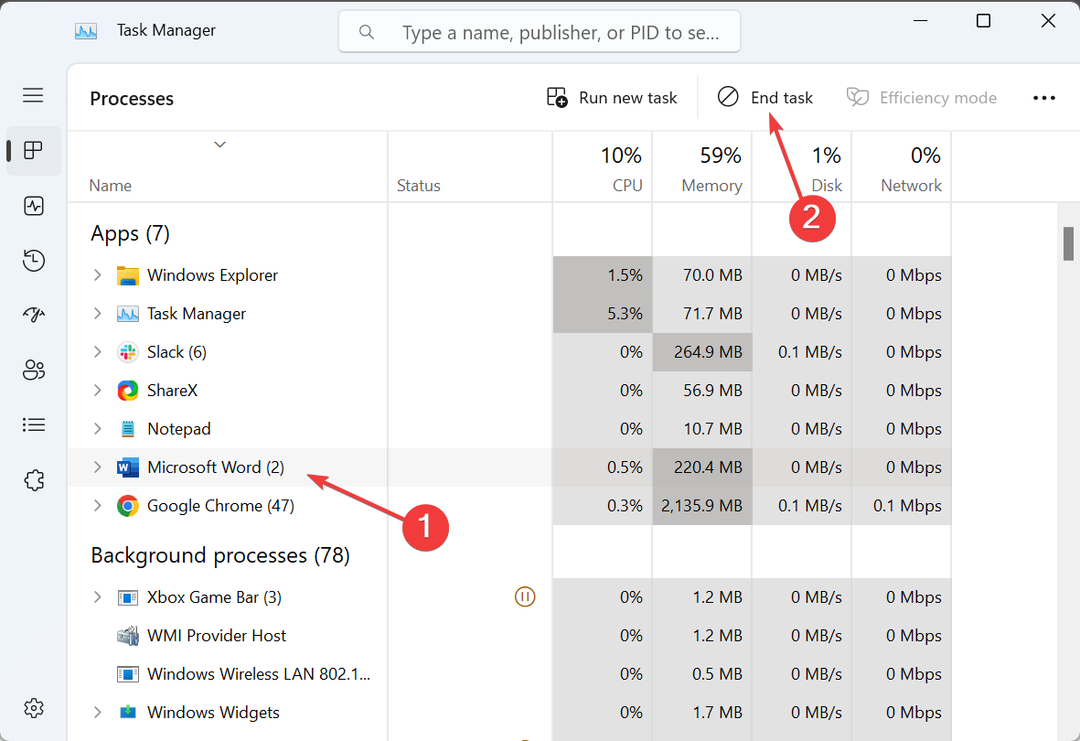
Bilgisayarda çalışan başka bir Word işleminin genellikle çakışma yarattığı ve eklenen görüntüyle ilgili sorunlara yol açtığı görülür. Tüm bunları Görev Yöneticisinden sonlandırmanız yeterlidir.
2. Donanım grafik hızlandırmasını devre dışı bırak
- Açık Kelimeve üzerine tıklayın Dosya Menü.
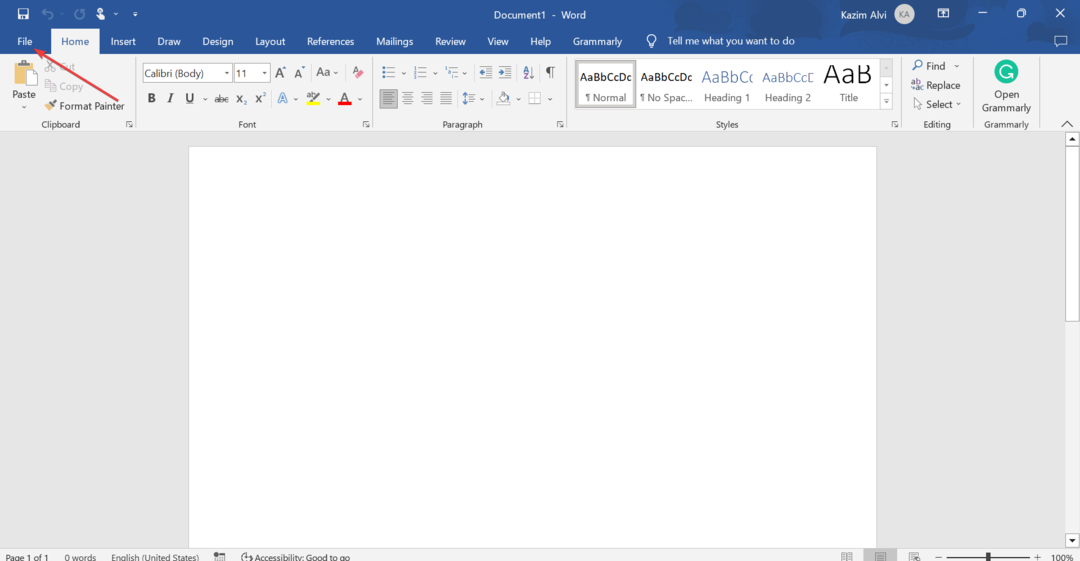
- Tıklamak Daha ve seç Seçenekler.
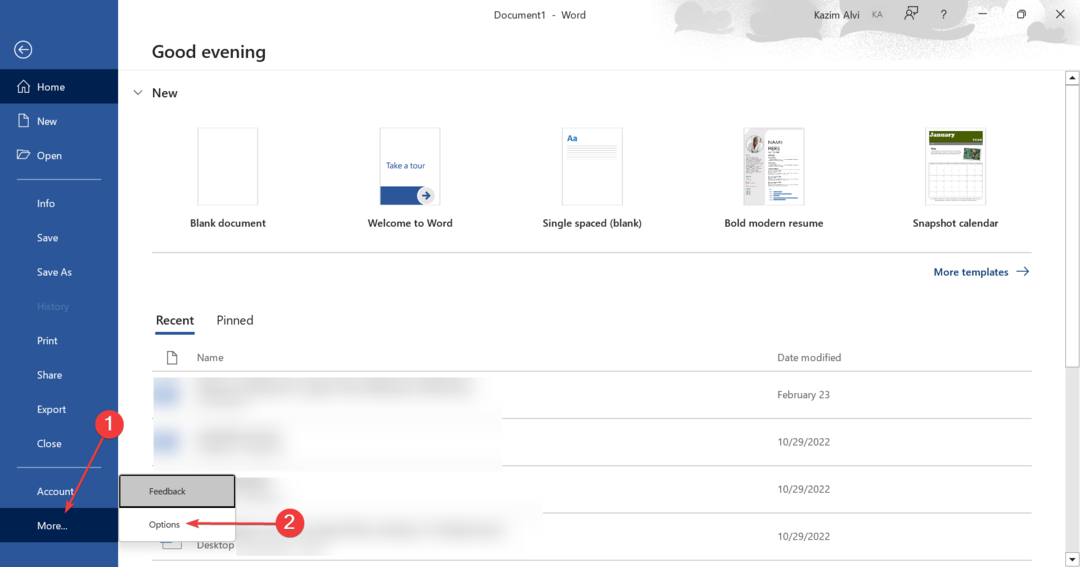
- Şimdi şuraya gidin: Gelişmiş sekmesini kontrol edin Donanım grafik hızlandırmasını devre dışı bırak altındaki seçenek Görüntülemekve tıklayın TAMAM.
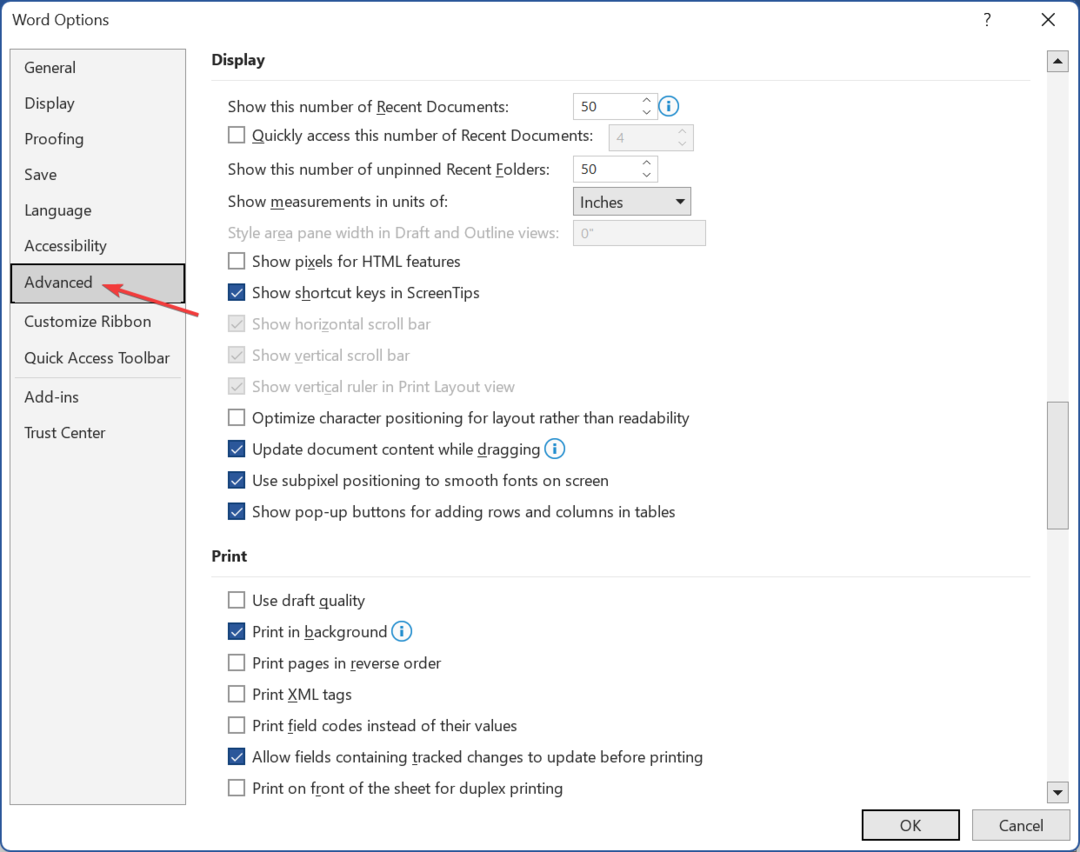
- Bittiğinde, etkilenen belgeyi yeniden başlatın.
Donanım ivmesini devre dışı bırakmak, Bu resim şu anda görüntülenemiyor Mac veya Windows'ta Word'de.
3. Değişiklikleri izle devre dışı bırak
- Öğle yemeği Kelimeve şuraya gidin: Gözden geçirmek Menü.
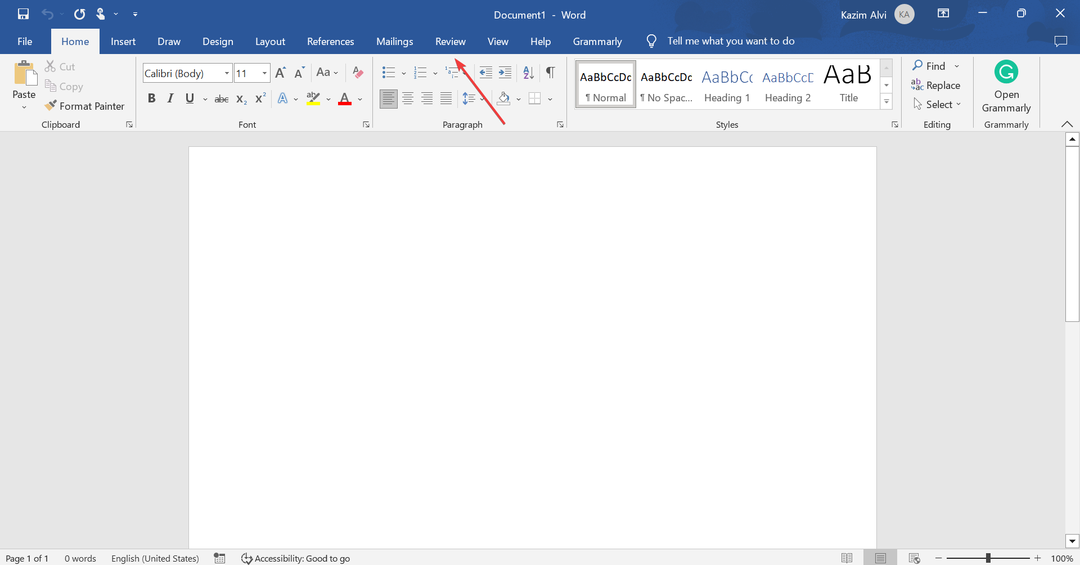
- Devre dışı bırakmak Parça değişiklikleri özellik şu anda açıksa.
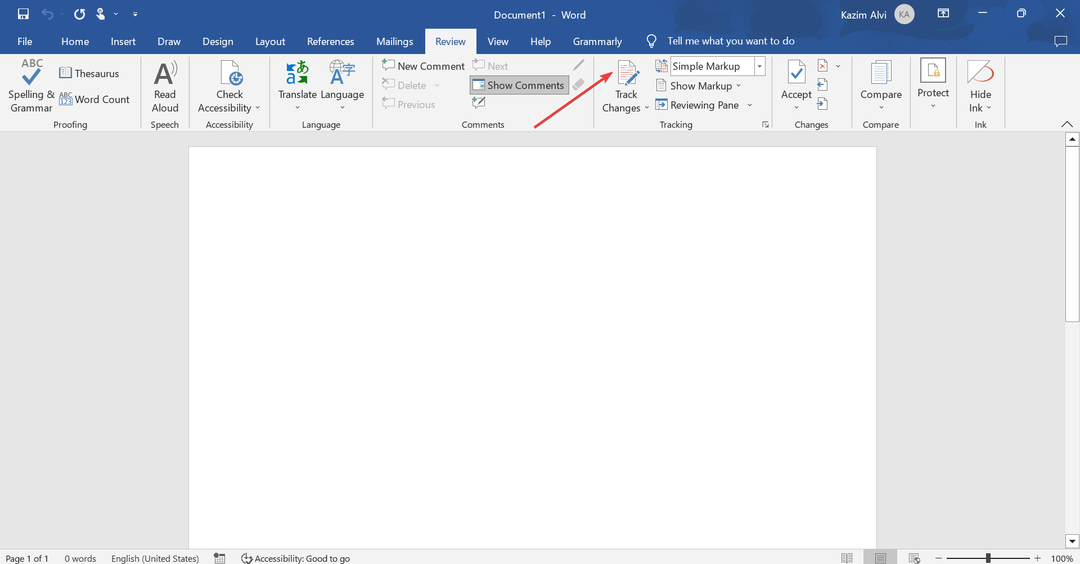
4. Word ayarlarını değiştir
- Açık Kelimeve ardından üzerine tıklayın Dosya Menü.
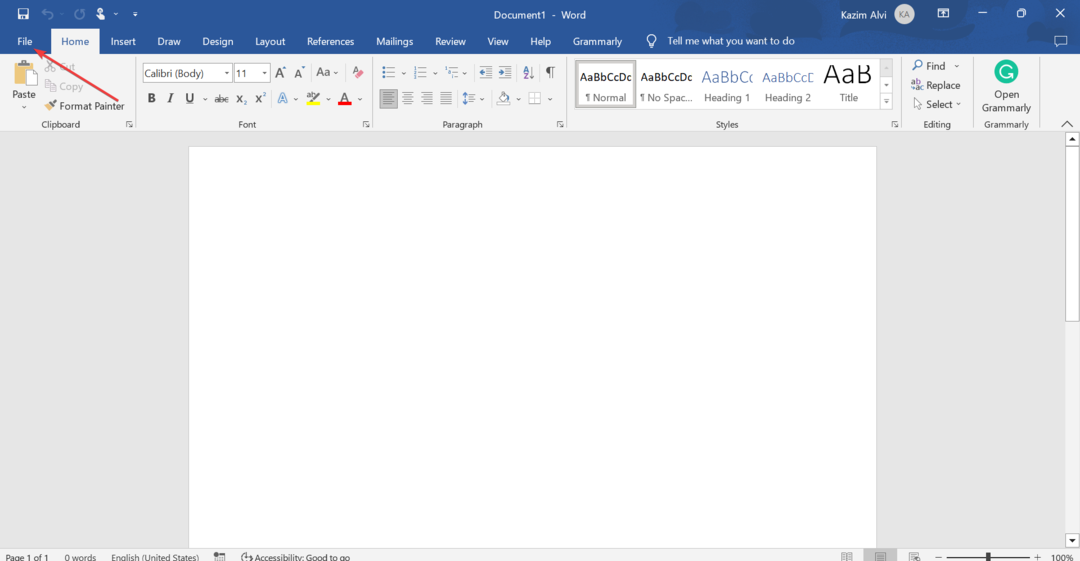
- Tıklamak Dahave ardından seçin Seçenekler menüden.
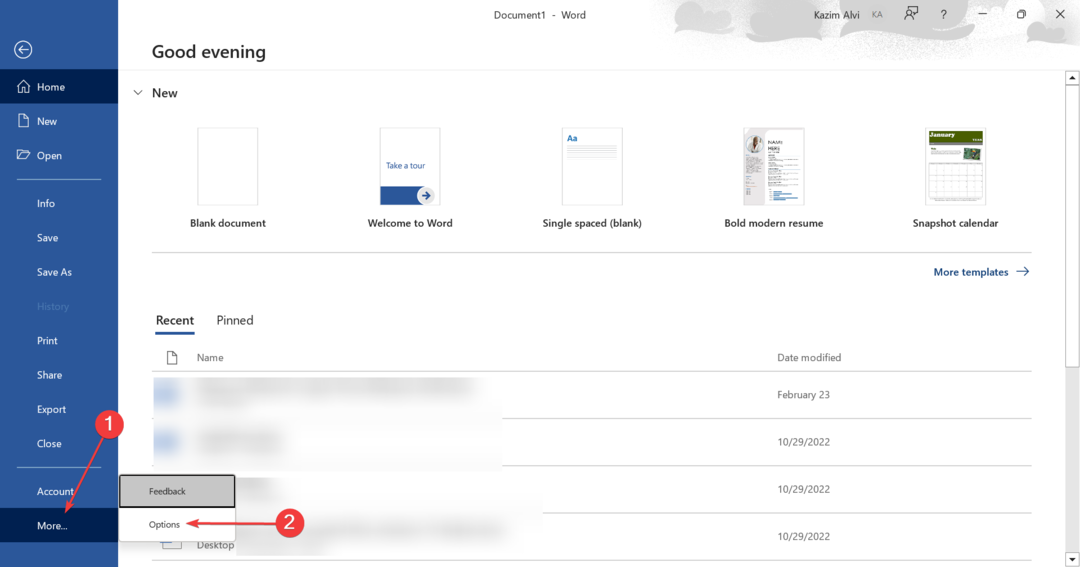
- Şimdi şuraya gidin: Gelişmiş sekmesi için aşağı kaydırın Belge içeriğini gösterve onay kutusunun işaretini kaldırın. Resim yer tutucularını göster, ardından tıklayın TAMAM.
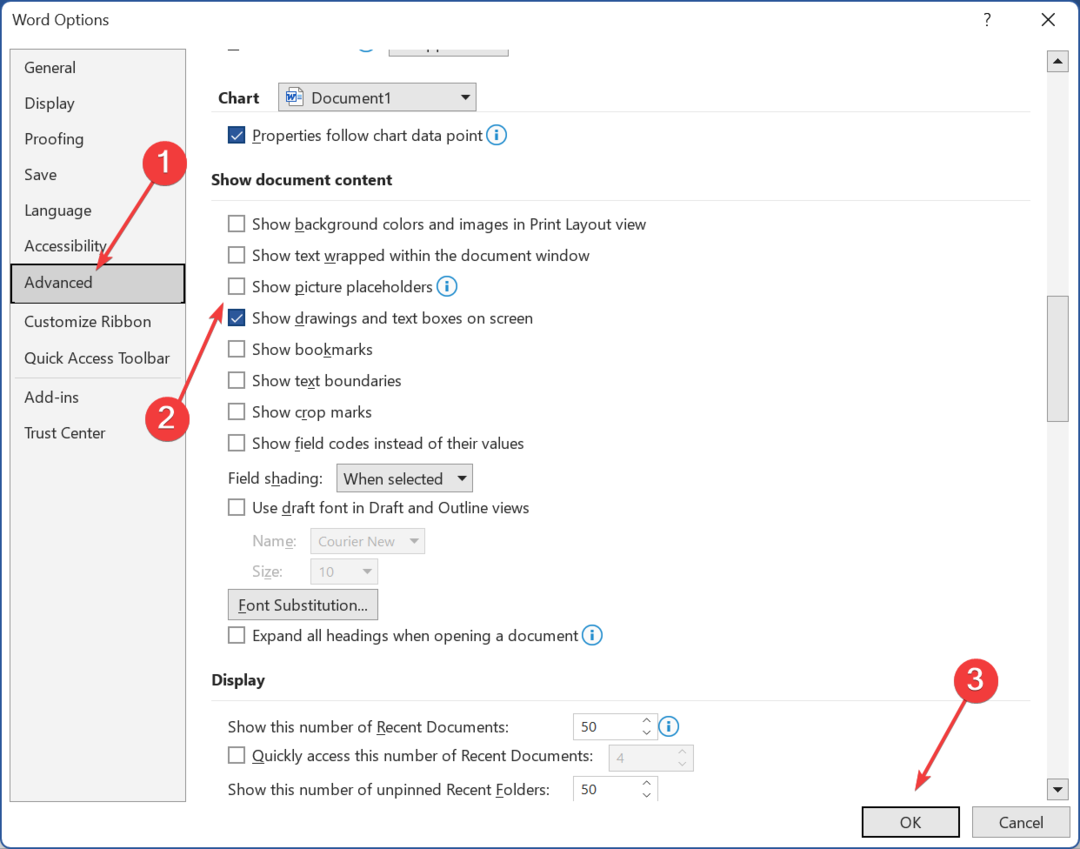
Genellikle görüntüleri Word'de görüntüleyemediğinizde ve Bu resim şu anda görüntülenemiyor, suçlanacak içerik ayarlarıdır ve bunları yeniden yapılandırmak işinizi görecektir.
- 0x88ffc009 Microsoft Word Hatası: Nasıl Onarılır
- ChatGPT'yi Word ile Entegre Etme [En Hızlı Yöntemler]
5. Microsoft Office'i Onarın
- Basmak pencereler + R açmak Koşmak, tip appwiz.cpl metin alanında ve tuşuna basın Girmek.
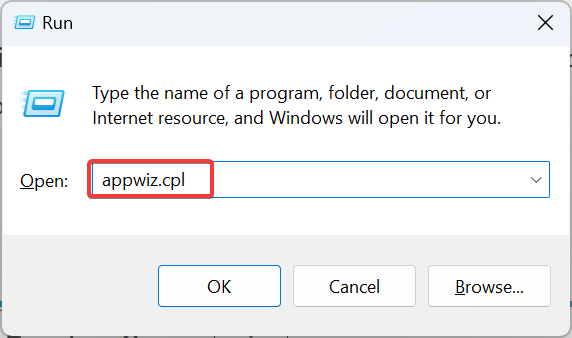
- Bulun ve seçin Microsoft 365 listeden ve tıklayın Değiştirmek.
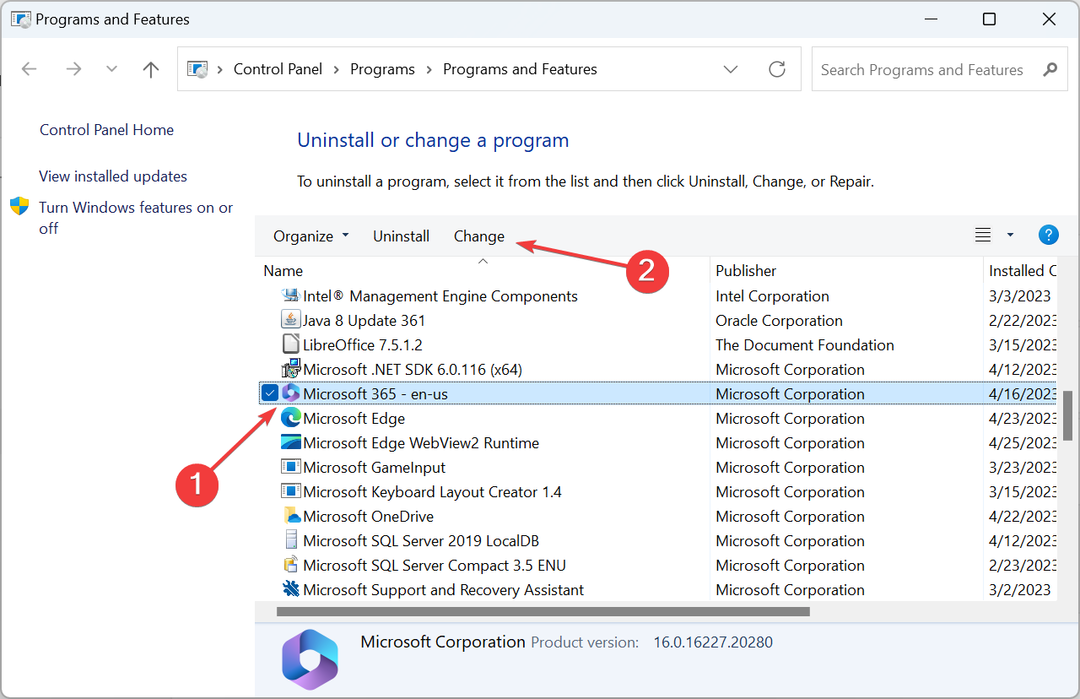
- Tıklamak Evet içinde UAC çabuk.
- şimdi seç Çevrimiçi Onarım ve tıklayın Tamirat Devam etmek için.
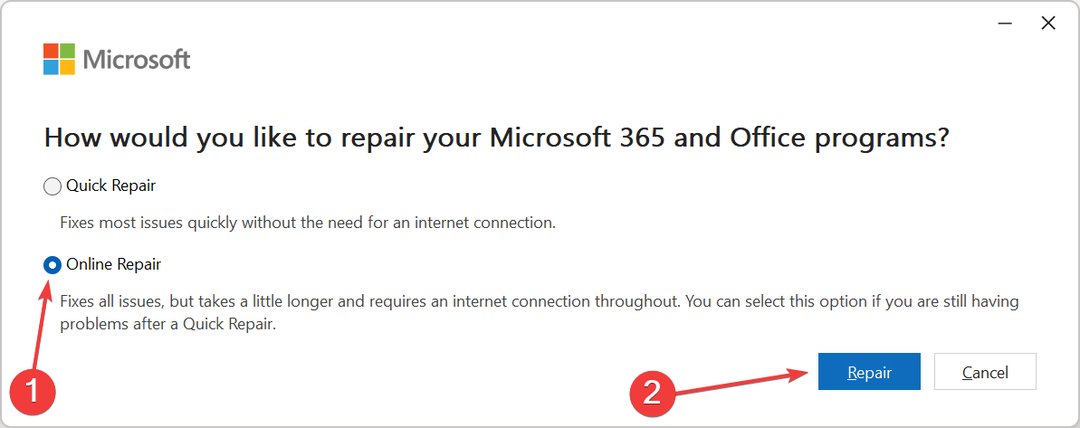
- Tekrar tıklayın Tamirat onay kutusunda.
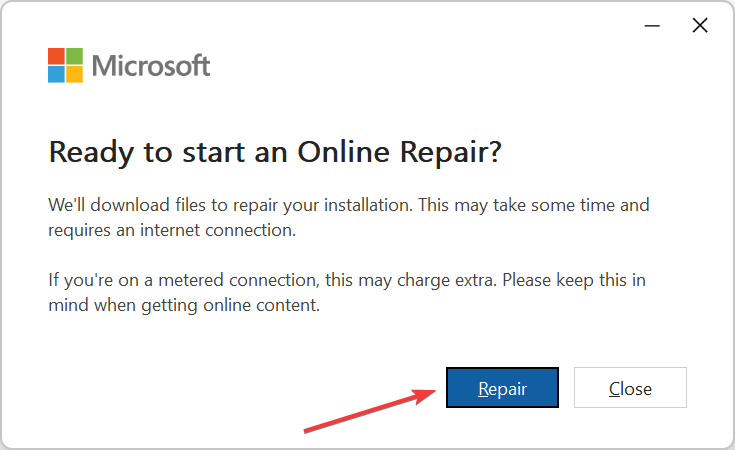
- İşlemin tamamlanmasını bekleyin.
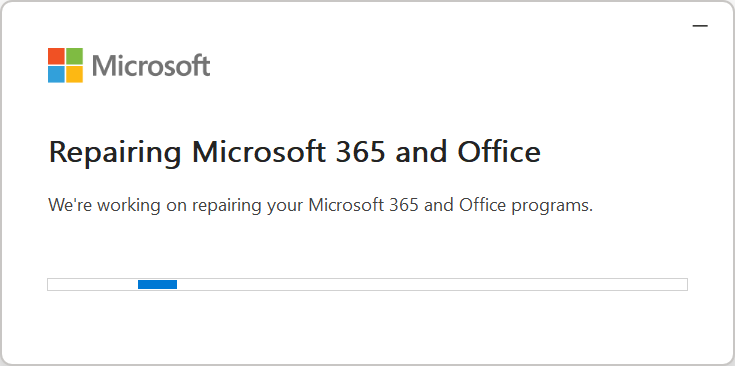
Bu kadar! Onarım işlemi tamamlandıktan sonra, Bu resim şu anda görüntülenemiyor Microsoft Word'de tekrar hata.
Bu işe yaramazsa, bir kullanıcı kurulu işletim sistemi 64 bit ise Office sürümünün 32 bit'ten 64 bit'e değiştirilmesini önerdi. adresinden indirebilirsiniz resmi Office web sitesi oturum açtıktan sonra.
Ayrılmadan önce bazı hızlı ipuçlarına göz atın. Microsoft Office'i hızlandırın.
Herhangi bir sorunuz için veya başka bir çözümü bizimle paylaşmak için aşağıya bir yorum bırakın.
Hâlâ sorun mu yaşıyorsunuz? Bunları bu araçla düzeltin:
SPONSORLU
Yukarıdaki öneriler sorununuzu çözmediyse, bilgisayarınızda daha derin Windows sorunları olabilir. Öneririz bu PC Onarım aracını indirme (TrustPilot.com'da Harika olarak derecelendirildi) bunları kolayca ele almak için. Kurulumdan sonra, sadece tıklayın Taramayı Başlat düğmesine ve ardından düğmesine basın Hepsini tamir et.


